您是否尝试过在Windows 10计算机上打开JPG文件,但突然没有成功,错误消息弹出窗口“应用程序未启动”。
您并不孤单,由于系统问题或文件损坏,几个Windows 10用户无法打开jpg文件。
如果您遇到此问题,则“ Windows 10无法打开JPEG文件”或在尝试打开jpg图像时, “照片”应用程序出现错误或照片应用程序崩溃,这是您需要应用的最佳简单实用修补程序。
无法在Windows 10中打开jpg文件
如果这是Windows 10第一次无法打开JPG文件,请重新启动计算机并尝试重新打开图像。如果暂时的故障导致了问题,这将解决问题。
Windows 10无法打开JPG文件时尝试尝试的另一种最快的方法是安装任何暂挂和最新的Windows Update。
- 右键单击Windows 10的“开始”菜单,选择设置,
- 单击更新和安全,然后检查更新以允许从Microsoft服务器下载Windows更新文件,
- 完成后,重新启动PC以应用Windows更新。
再次错误的文件扩展名可能会导致“无法在Windows 10中打开JPG文件”。尝试重命名文件,并使用.JPEG作为扩展名,这可能会在Windows 10上打开JPG图像。
将照片应用设置为默认
- 按Windows键+ I打开设置,
- 点击应用,然后点击默认应用,
- 在这里,您会看到默认情况下设置了哪些应用程序来打开文件。
- 请向下滚动并找到照片,单击它,然后从菜单中选择“照片”应用程序。
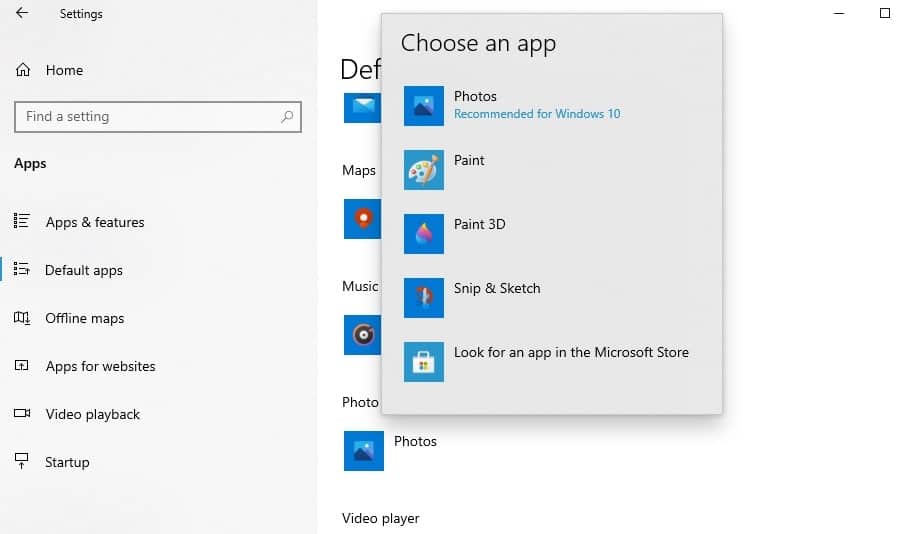
重置照片应用
当照片应用无法正常运行时,请尝试将其重置为默认设置。
- 打开开始菜单,然后单击设置图标,
- 点击应用,然后点击左侧面板中的应用和功能,
- 请向下滚动并找到Microsoft Photos,单击它并选择“高级”选项。
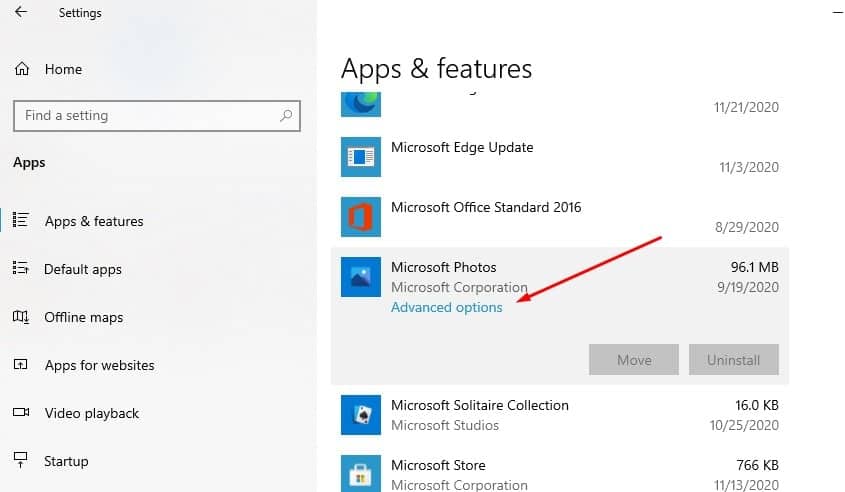
- 下一个屏幕将显示用于重置应用程序单击重置的选项,并在要求确认以启动该过程时再次单击重置。
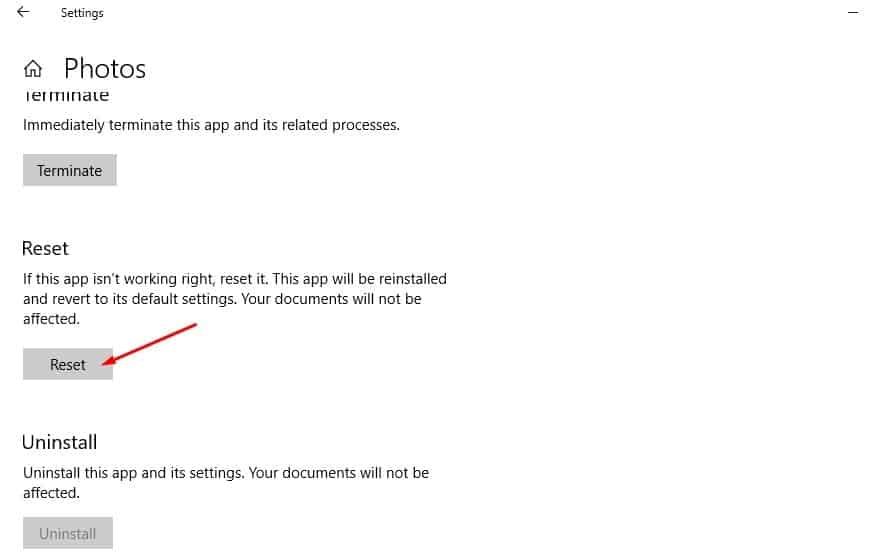
- 完成后,重新启动PC并尝试在计算机上打开jpg图像。
重新安装照片应用
仍然需要帮助吗?如果错误阻止jpg文件在Windows 10中打开,请尝试重新安装可能修复的照片应用。
- 右键单击Windows 10开始菜单,然后选择Windows PowerShell(admin)。
- 现在执行命令:get-appxpackage * Microsoft.Windows.Photos * | remove-appxpackage。
- 完成后,这将从您的计算机中删除Microsoft photos应用,然后重新启动PC。
- 现在打开Microsoft商店,搜索Microsoft Photos,然后重新下载并安装。
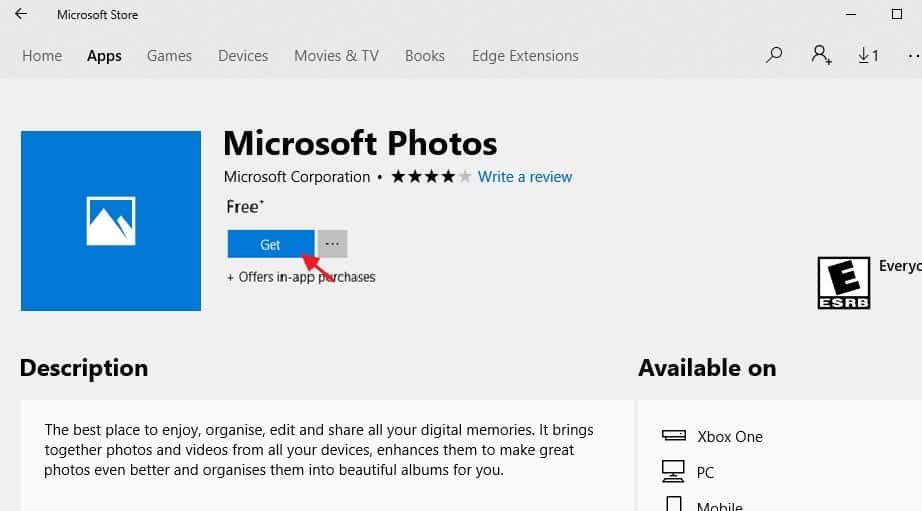
运行DISM和SFC实用程序命令
此外,使用SFC实用程序运行DISM restore health命令,该命令可帮助还原系统映像并使用正确的文件还原损坏的系统文件。
- 在开始菜单中,搜索cmd,右键单击命令提示符,选择以管理员身份运行,
- 键入命令Dism / Online / Cleanup-Image / restorehealth并按Enter键以扫描并更正Windows 10无法打开JPG文件问题的任何原因。
- 这需要一些时间,让扫描过程完成100%
- 接下来键入命令sfc / scannow并按Enter键
- 如果发现损坏的,丢失的系统文件,它将进行扫描,SFC实用程序会自动使用正确的文件将其还原。
- 扫描过程100%完成后,关闭命令提示符并重新启动计算机。
如果上述解决方案不能解决问题,则窗户10仍无法打开照片,然后使用其他第三方应用程序,例如Paint 3D,IrfanView,Snip&Sketch,Cool File Viewer,Photoshop,Inkscape等。
另请阅读:
- 如何在Windows 10中打开HEIC文件(iPhone图像)或将heic转换为jpg
- 解决:打开照片时Windows 10文件系统错误(-2147416359)
- 已解决:Windows 10 20H2更新后,照片应用停止运行。
- 如何修复Windows 10上的Google Chrome未注册类错误

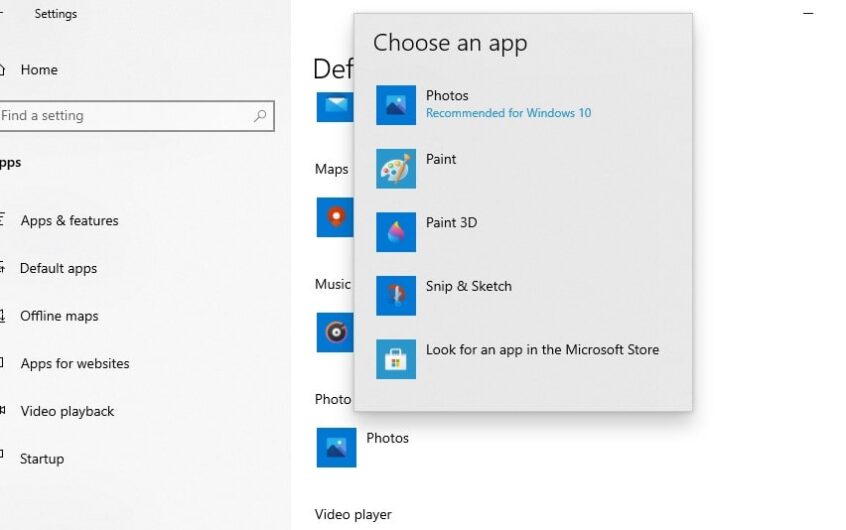




![[已修复] Microsoft Store无法下载应用程序和游戏](https://oktechmasters.org/wp-content/uploads/2022/03/30606-Fix-Cant-Download-from-Microsoft-Store.jpg)
![[已修复] Microsoft Store无法下载和安装应用程式](https://oktechmasters.org/wp-content/uploads/2022/03/30555-Fix-Microsoft-Store-Not-Installing-Apps.jpg)
